
नेटवर्क कार्ड, सबसे अधिक बार, आधुनिक मदरबोर्ड में डिफ़ॉल्ट। यह घटक यह सुनिश्चित करने के लिए आवश्यक है कि कंप्यूटर इंटरनेट से कनेक्ट हो सके। आम तौर पर सबकुछ शुरू में होता है, लेकिन जब BIOS कॉन्फ़िगरेशन डिवाइस की कॉन्फ़िगरेशन में कॉन्फ़िगर या परिवर्तन होता है तो रीसेट किया जा सकता है।
टिप्स शुरू करने से पहले
BIOS संस्करण के आधार पर, नेटवर्क कार्ड चालू / बंद करने की प्रक्रिया भिन्न हो सकती है। लेख बायोस के सबसे आम संस्करणों के उदाहरण पर निर्देश प्रदान करता है।नेटवर्क कार्ड के लिए ड्राइवरों की प्रासंगिकता की जांच करने की भी सिफारिश की जाती है, और यदि आवश्यक हो, तो नवीनतम संस्करण डाउनलोड और इंस्टॉल करें। ज्यादातर मामलों में, ड्राइवरों को अद्यतन करने वाले ड्राइवरों को नेटवर्क कार्ड के प्रदर्शन के साथ सभी समस्याओं को हल करता है। अगर यह मदद नहीं करता है, तो आपको इसे बायोस से शामिल करने की कोशिश करनी होगी।
पाठ: नेटवर्क शुल्क पर ड्राइवर कैसे स्थापित करें
एएमआई BIOS पर नेटवर्क कार्ड सक्षम करना
इस निर्माता से BIOS पर चल रहे कंप्यूटर के लिए चरण-दर-चरण निर्देश, इस तरह दिखता है:
- कंप्यूटर को पुनरारंभ। ऑपरेटिंग सिस्टम लोगो की उपस्थिति की प्रतीक्षा किए बिना, F2 से F12 तक कुंजी का उपयोग करके BIOS को इनपुट करें या हटाएं।
- इसके बाद, आपको "उन्नत" आइटम ढूंढना होगा, जो आमतौर पर शीर्ष मेनू में स्थित होता है।
- "ऑनबोर्ड डिवाइस कॉन्फ़िगरेशन" पर जाएं। एक संक्रमण करने के लिए तीर कुंजियों का उपयोग करके इस आइटम का चयन करें और एंटर दबाएं।
- अब आपको ऑनबोर्ड लैन नियंत्रक आइटम ढूंढना होगा। यदि इसके सामने "सक्षम" मान है, तो इसका मतलब है कि नेटवर्क कार्ड सक्षम है। यदि "अक्षम" स्थापित किया गया है, तो आपको इस पैरामीटर का चयन करने और एंटर दबाएं। एक विशेष मेनू में, "सक्षम करें" का चयन करें।
- शीर्ष मेनू में "बाहर निकलें" आइटम का उपयोग करके परिवर्तनों को सहेजें। इसे चुनने के बाद और ENTER पर क्लिक करें, BIOS पूछेगा कि आपको परिवर्तनों को सहेजने की आवश्यकता है या नहीं। अपने कार्य सहमति की पुष्टि करें।
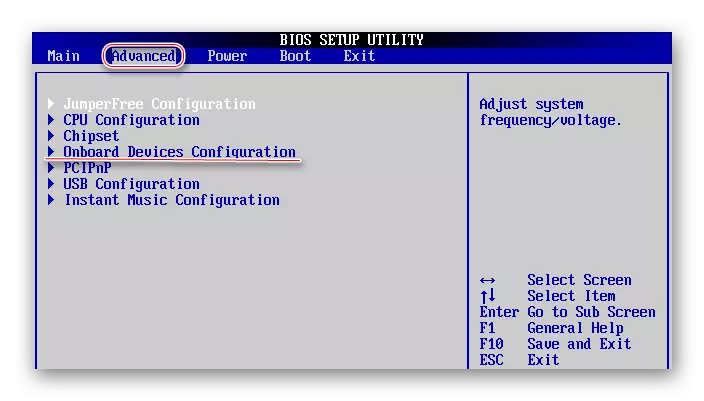
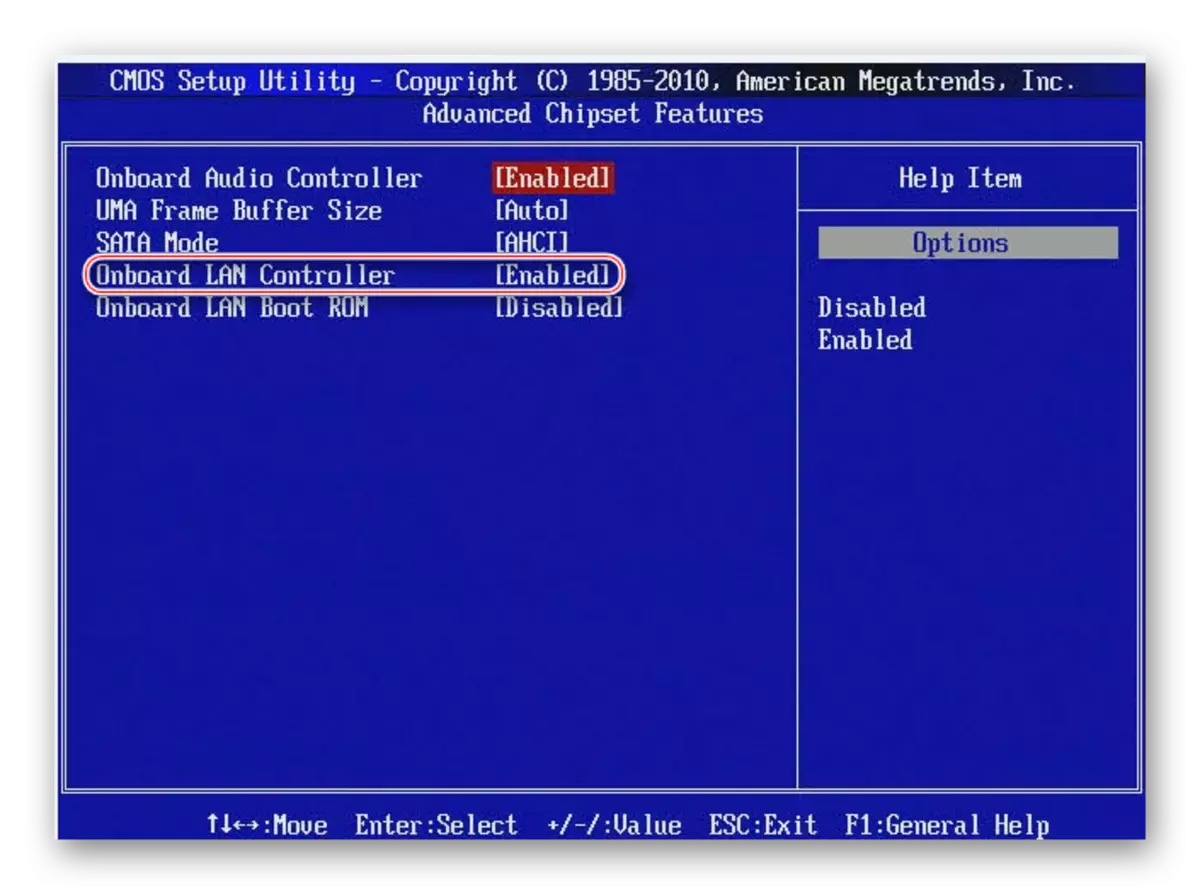
पुरस्कार BIOS पर नेटवर्क कार्ड चालू करें
इस मामले में, चरण-दर-चरण निर्देश इस तरह दिखेंगे:
- BIOS दर्ज करें। लॉगिन के लिए, F2 से F12 तक कुंजी का उपयोग करें या हटाएं। इस डेवलपर के लिए सबसे लोकप्रिय विकल्प F2, F8, हटाएं हैं।
- यहां मुख्य विंडो में आपको "एकीकृत परिधीय" खंड का चयन करने की आवश्यकता है। ENTER का उपयोग करके उस पर जाएं।
- इसी प्रकार, आपको "ऑनचिप डिवाइस फ़ंक्शन" पर जाना होगा।
- अब "ऑनबोर्ड लैन डिवाइस" खोजें और चुनें। यदि इसके विपरीत "अक्षम" मान है, तो उस पर Enter कुंजी दबाएं और "ऑटो" पैरामीटर सेट करें, जो आपको नेटवर्क कार्ड चालू करने की अनुमति देगा।
- सेटिंग्स के साथ BIOS से बाहर निकलें। ऐसा करने के लिए, मुख्य स्क्रीन पर वापस जाएं और वहां "सहेजें और बाहर निकलें सेटअप" का चयन करें।
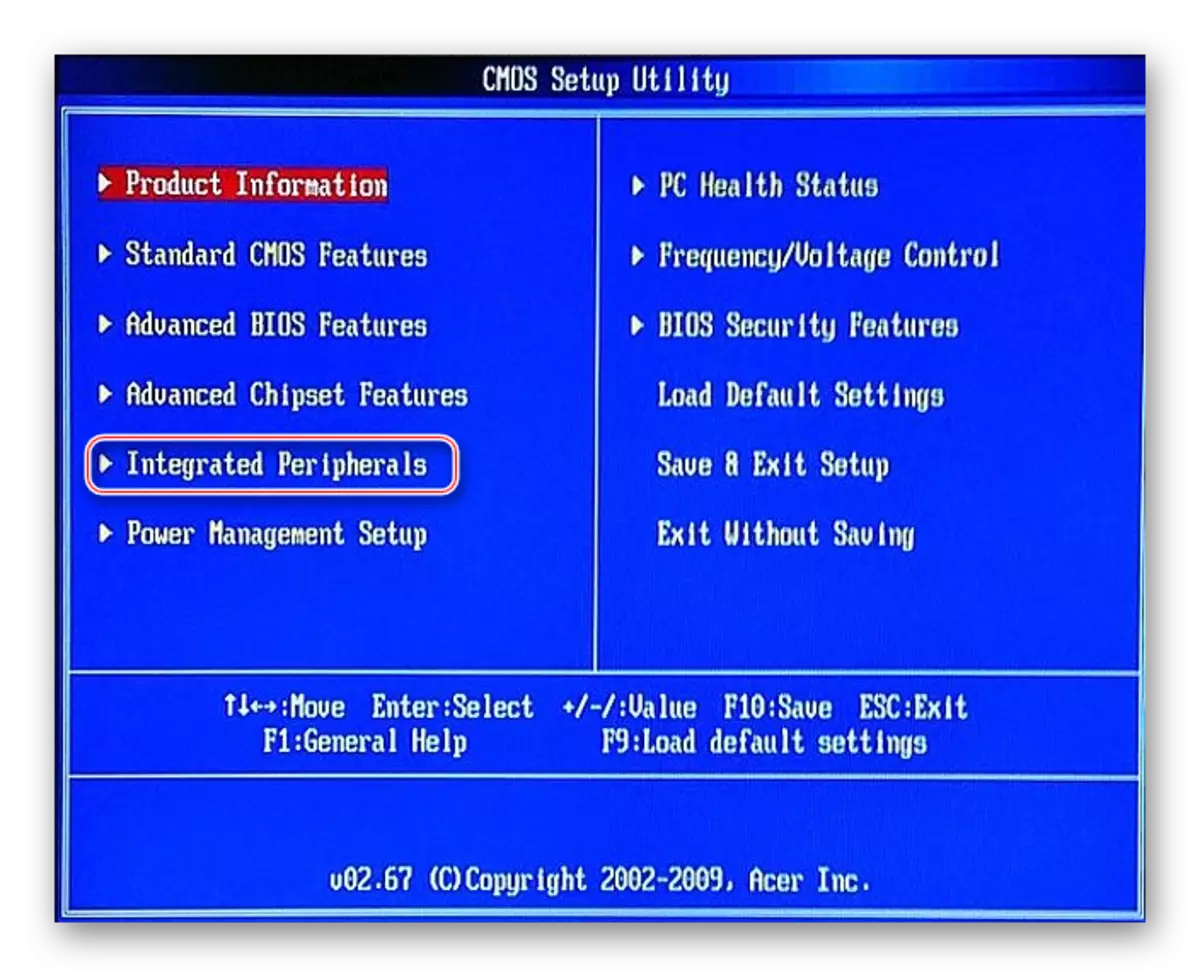

यूईएफआई इंटरफ़ेस में नेटवर्क कार्ड चालू करना
निर्देश इस तरह दिखता है:
- UEFI दर्ज करें। प्रवेश द्वार बायोस के साथ समानता से किया जाता है, लेकिन एफ 8 कुंजी का अक्सर उपयोग किया जाता है।
- शीर्ष मेनू में, "उन्नत" या "अग्रिम" आइटम ढूंढें (उत्तरार्द्ध एक रसेलफाइड यूईएफआई वाले उपयोगकर्ताओं के लिए प्रासंगिक है)। यदि ऐसी कोई वस्तु नहीं है, तो इसका मतलब है कि आपको F7 कुंजी का उपयोग करके "विस्तारित सेटिंग्स" को सक्षम करने की आवश्यकता है।
- ऑनबोर्ड डिवाइस कॉन्फ़िगरेशन आइटम की तलाश करें। आप इसे माउस दबाकर प्रकट कर सकते हैं।
- अब आपको "लैन नियंत्रक" ढूंढना होगा और इसके विपरीत "सक्षम करें" का चयन करना होगा।
- ऊपरी दाएं कोने में "बाहर निकलें" बटन का उपयोग करके सेटिंग्स को सहेजते समय UFFI से बाहर निकलने के बाद।
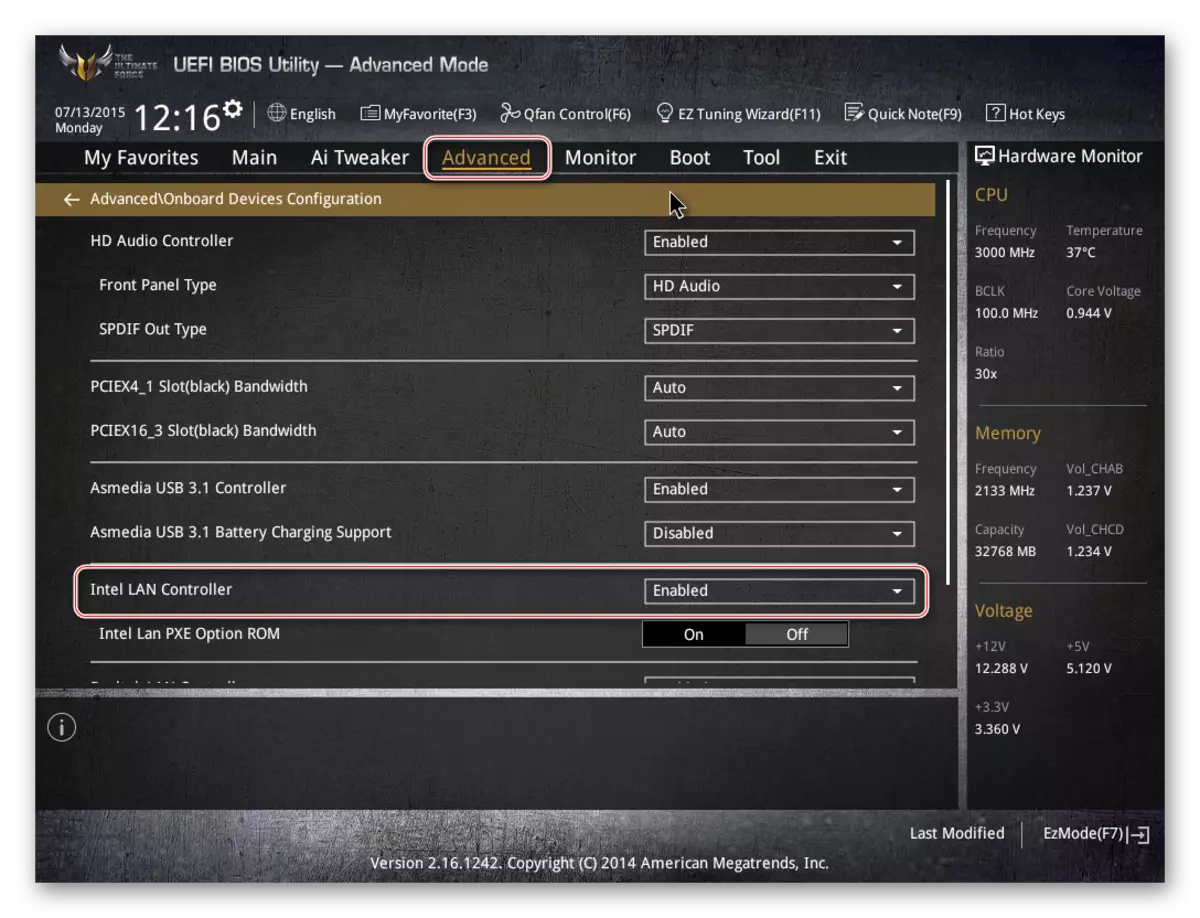
बायोस में नेटवर्क कार्ड कनेक्ट करें एक अनुभवहीन उपयोगकर्ता के लिए भी मुश्किल नहीं होगा। हालांकि, अगर कार्ड पहले से जुड़ा हुआ है, और कंप्यूटर इसे वैसे भी नहीं देखता है, तो इसका मतलब है कि समस्या किसी और चीज में निहित है।
